La vista de datos nos permite visualizar las tablas que hemos importado desde el editor de consultas:
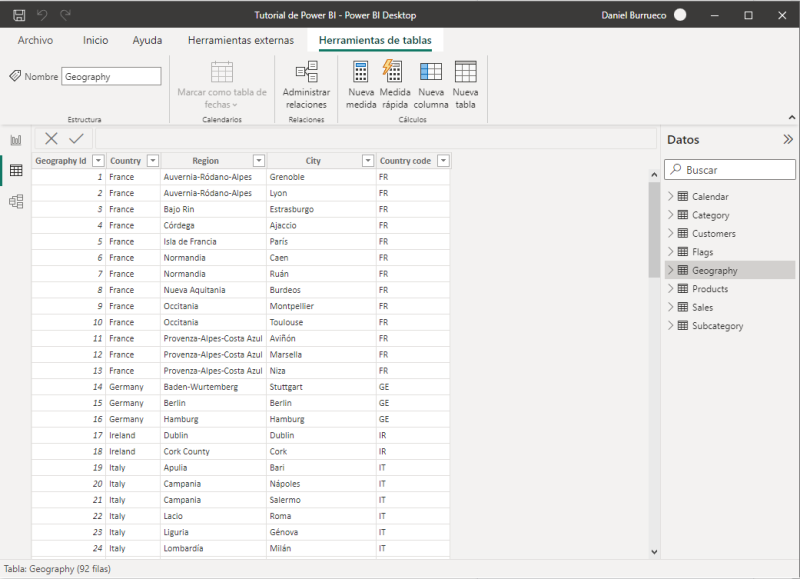
Vemos que también incluye a la derecha un panel idéntico al panel de campos que hemos visto en la vista de informe. Haciendo clic en el nombre de una de las tablas en este panel la mostrará en la interfaz.
En esta vista estamos viendo todos los datos (no apenas una muestra de las tablas). Si nuestras tablas tienen decenas de millones de filas, podremos verlas todas.
Las columnas en esta vista son filtrables. Si nos fijamos, las cabeceras incluyen un icono que abre un desplegable que nos permite filtrar la columna según diferentes criterios (que dependen de si se trata de una columna de texto, numérica, etc.):
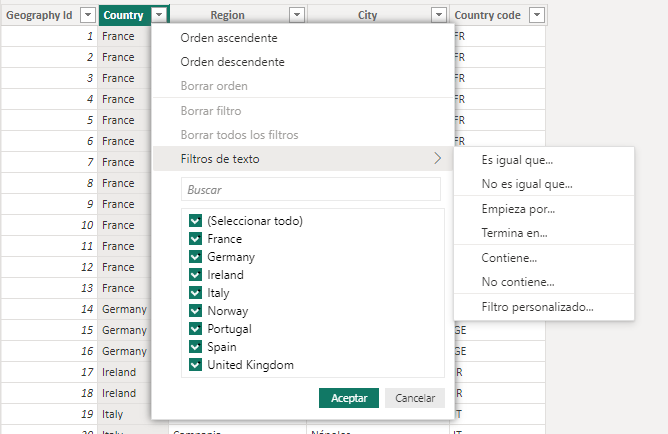
Así, si en la pantalla anterior dejamos seleccionado solamente el valor “Germany” y hacemos clic en el botón Aceptar, la vista mostrará solo las ciudades alemanas:
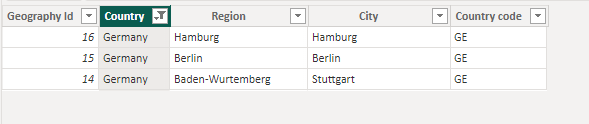
Este filtrado es solo visual: la tabla sigue conteniendo todos los datos y el hecho de que apliquemos aquí un filtro no va a tener repercusión alguna en el informe.